
Z preferencji systemowych jest to możliwe zarządzać automatycznym lub ręcznym ruchem pobierania aktualizacji. Możemy sterować zarówno systemem operacyjnym, jak i aplikacjami zakupionymi w sklepie z aplikacjami Apple. Jest to szczególnie przydatne, jeśli chodzi o pobieranie pełnych wersji systemu operacyjnego. Kiedy pojawia się nowy system operacyjny i nasz Mac akceptuje tę nową wersję, instalator jest pobierany w tle. Na przykład dzieje się tak podczas przechodzenia z macOS Sierra do macOS High Sierra. Z drugiej strony możemy być zainteresowani pobraniem i zainstalowaniem aplikacji automatycznie lub ręcznie.
Aby skonsultować konfigurację i wprowadzić odpowiednie zmiany, musimy wykonać następujące kroki:
- Przejdź do preferencji systemowych. Najłatwiej jest uzyskać dostęp z jabłka Apple znajdującego się w lewym górnym rogu.
- Teraz szukamy ikona sklepu z aplikacjami i kliknij na nią.
- Teraz mamy kilka opcji, które możemy wybrać lub nie według naszych upodobań. W tym sensie dostępne są następujące opcje:
- Pobierz nowe aktualizacje dostępne w tle.
- Zainstaluj nowe aktualizacje aplikacji.
- Zainstaluj nowe aktualizacje macOS.
- Zainstaluj pliki danych systemowych i aktualizacje zabezpieczeń (zalecane w 100%)
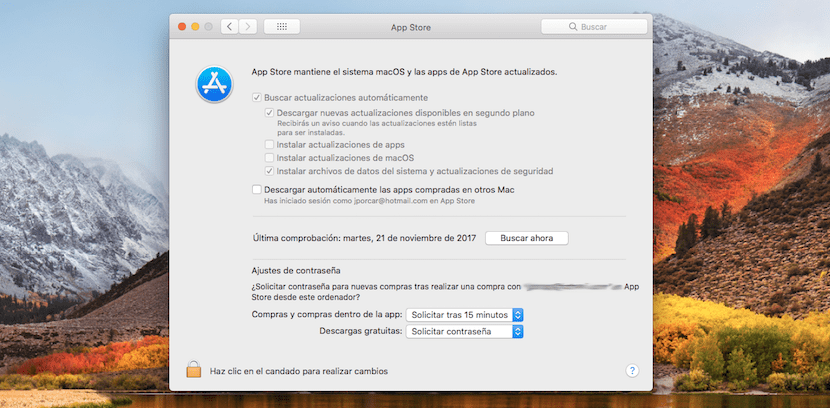
Osobiście automatycznie pobieram aktualizacje systemu, ponieważ wskazane jest, aby nasz system był w pełni aktualizowany, zawierał najnowsze wiadomości i był chroniony przed włamaniami. Z drugiej strony w przypadku aplikacji w moim przypadku czytam jakie nowości to przynosi i testuję je po aktualizacji. Ale to kwestia gustu.
Z drugiej strony na komputerach z dostosowaną pojemnością pamięci, komputerach z 128 Gb., Może być interesujące pobranie aktualizacji właśnie w momencie instalacji nowej wersji. W ten sposób w większości przypadków unikamy „przenoszenia” około 5 Gb w pamięci.
Jak usunąć „stałą” aktualizację ?????? Mam MacMini Med 2011 i zawsze dostaję aktualizację oprogramowania układowego, którą robię i znowu wychodzi.